win10系统声卡驱动故障的详细解决方法
作者:佚名 来源:雨林木风 2019-09-29 14:31:33
驱动是添加到操作系统中包含硬件信息的一小块代码,想要正常使用硬件设备就需要安装对应的驱动程序。当驱动程序发生故障我们就需要进行重新安装了。我给大家整理了win10系统声卡驱动故障的详细解决教程,希望能帮助到各位
win10出现声卡驱动故障如何解决呢?升级了win10系统老是出现驱动问题,上一期小编给大家介绍了安装显卡驱动的方法,今天,小编就给大家分享win10系统声卡驱动故障的详细解决教程,有需要的用户赶紧来了解一下吧
win10系统声卡驱动故障的详细解决教程
方法一:系统自带工具安装
1、右击桌面上的此电脑图标,选择属性。打开系统窗口,选择设备管理器
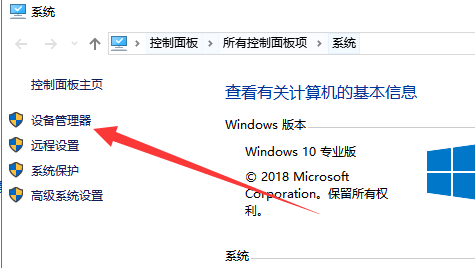
驱动电脑图解1
2、先将有问题的声卡驱动卸载掉再更新驱动,如果直接出现黄色感叹号,就选择更新驱动程序
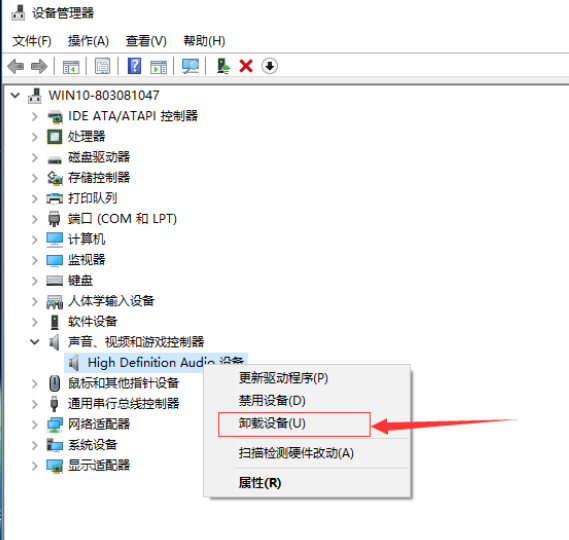
声卡电脑图解2
3、选择自动搜索更新驱动程序
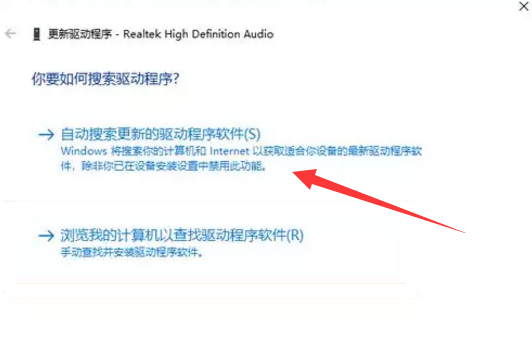
win10声卡驱动故障电脑图解3
方法二:第三方软件安装驱动
1、打开下载好的驱动人生,点击立即体检
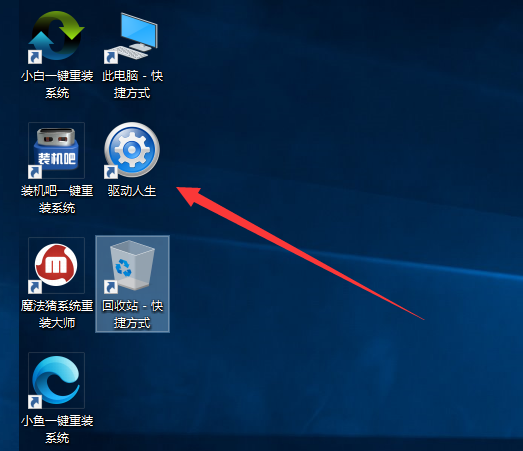
win10电脑图解4
2、等待检测完成后,选择声卡驱动,点击一键安装即可
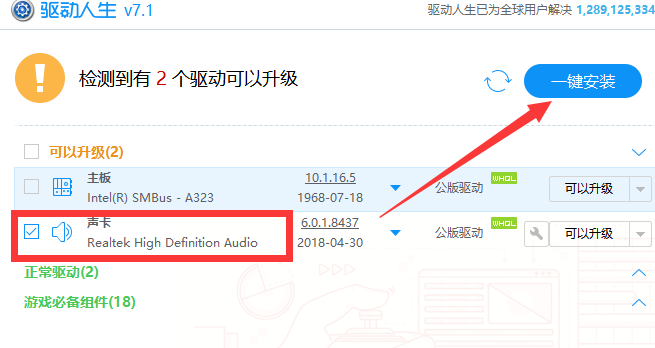
驱动电脑图解5
以上就是win10系统声卡驱动故障的详细解决教程介绍了,希望能帮助各位解决问题
相关阅读
- 热门手游
- 最新手游
- 本类周排行
- 本类总排行

























